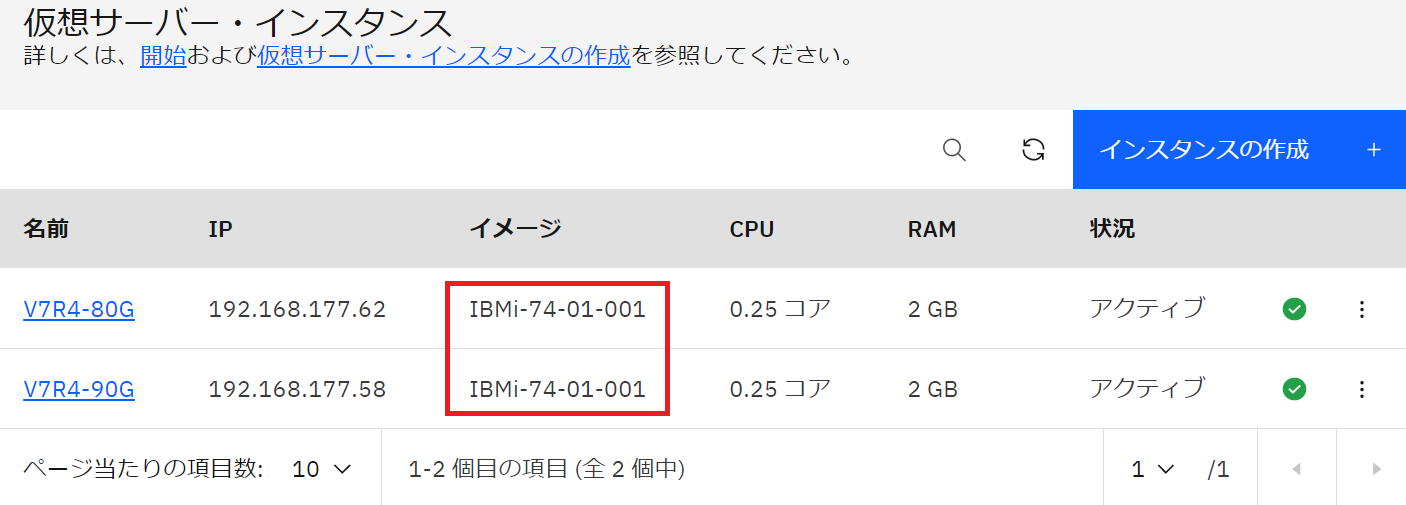ストレージとブート・イメージをテストする
インスタンスを構成する時に、ブート・イメージを選択します。
さらに、ストレージを追加することができます。
また、現在のインスタンスの内容を、イメージとして保存し、そこから別のインスタンスを作成することができます。
システムのひな形やバックアップとして利用できるでしょう。
今回は、そのあたりをみていきたいと思います。
なお、ストレージ・タイプは下記のとおりです。
- 層 1 : NVMe ベースのフラッシュ・ストレージ
- 層 3 : SSD フラッシュ・ストレージ
初期状態の確認
新規の PowerVS リソースを用意しました。
インスタンスはありません。
ssh 鍵は IBM Cloud 全体が有効範囲なので、別の DC で登録したものが表示されています。
ストレージ・ボリュームは空です。
ブート・イメージも空です。
一つ目のインスタンスを作成
新規のインスタンスを作ります。
今回の話と無関係な部分は省略しています。
OS、ブートイメージとストレージ・タイプが選択可能です。
新規 ストレージ・ボリューム を作成することができます。
作成・追加しなくても80GB のストレージ・ボリュームがシステムASPとして、そこに IBM i が導入されて起動します。
作成・追加したストレージ・ボリュームは非構成として追加されます。
追加ストレージ・ボリュームのタイプは選択できません。ブート用に選択したものと同じものになります。
10GB のストレージ・ボリュームを追加しました。80GB + 10GB で 90GB の領域のインスタンスが起動します。
インスタンスが起動しました。インスタンス作成に利用したブート・イメージが表示されています。
ストレージ・ボリュームには、ロードソースディスクとなる 80GB のものと追加ストレージである 10GB のものが表示されています。
ブート・イメージには、インスタンスの作成につかったものが、同じ名前で表示されました。
ブート・イメージの詳細を見ると、このイメージを利用した仮想マシンの名前表示されます。
利用中の仮想マシンがある状態で削除してみます。
VMにより利用中であるとして、削除できませんでした。インスタンスで利用中のブート・イメージは削除できません。
同じブート・イメージ、同じストレージ・タイプでインスタンスの追加
「V7R4-80GB」という名前で、同じイメージからインスタンスを作成します。タイプも「層 3」 と先ほどに合わせます。
確かに同じブートイメージを使っています。
ストレージは、追加したインスタンス用の 80 GB が増えています。
ブート・イメージは、一つだけです。両方の仮想マシンが使用しているのが分かります。
ひとつのブート・イメージから複数のインスタンスを起動した場合、ブート・イメージは共有されます。
同じブート・イメージ、異なるストレージ・タイプでインスタンスの追加
「V7R4-80GB-2」という名前で、同じイメージからインスタンスを作成します。タイプは「層 1」 とします。
IBM 提供イメージからブートする場合、ストレージ・タイプの選択が可能です。
起動してきました。
インスタンスの詳細からディスク・タイプが確認できます。
異なるディスク・タイプでもブートイメージは共有されています。
IBM 提供イメージはストレージ・タイプが異なるインスタンス間でも共有されます。
ストレージのエクスポート - 自分用のブート・イメージの作成
ストレージをエクスポートして、自分用のブート・イメージの作成します。
エクスポート処置自体は稼働中でも可能ですが、そうしていいかは、稼働状況によります。
エクスポートするストレージを選択します。
通常 IBM i の場合は全体をエクスポートすることになると思います。
ひな形にする IBM i は追加ディスクを構成しないでカスタマイズし、エクスポートするのがよいのではと思います。
エクスポート先を選びます。イメージ・カタログと IBM Cloud Object Storage(ICOS) がエクスポート先として選べます。
イメージ・カタログ内のイメージは、そのデータセンターで利用するもので、他のデータセンターから、直接利用できません
ICOS を選んだ場合、別のデータセンターに持って行くことができますが、直接 ICOS 内のイメージを利用することはできません。イメージ・カタログにインポートする必要があります。
イメージ・カタログにエクスポートしたイメージを後から ICOS にエクスポートすることもできます。
名前を付けてエクスポートします。
一分かかりませんでした。
80 GB + 10 GB で 90 GB のブート・イメージが作成されました。
自分のイメージからインスタンスを作成
作成した自分のブートイメージから新しいインスタンスを作ることができます。
ここで注意が必要なのはストレージ・タイプの選択ができないことです。
IBM 提供イメージは、異なるストレージ・タイプのインスタンスを作成することができました。
ユーザーのイメージの場合は、オリジナルのインスタンスのストレージ・タイプでイメージが作成され、そこから作成するインスタンスにも引き継がれます。
異なるストレージ・タイプのインスタンスを作成したい場合は、いったん ICOS にエクスポートし、ICOS から 再度インポートします。
このインポートする時に、希望するストレージ・タイプを指定します。
作成したブート・イメージから起動してきました。
ブート・イメージの削除
ブート・イメージを削除するためには、利用しているインスタンスをすべて削除する必要があります。「IBMi-74-01-001」を利用しているインスタンスをすべて削除します。
利用しているインスタンスをすべて削除してもブート・イメージは削除されません。
イメージを削除します。
利用中のインスタンスがあった前回とは異なり、削除されました。
当日記のIndexはこちらです。
許可の無い転載を禁じます。
この記事は筆者の個人的な責任で無保証で提供しています。
当記事に関してIBMやビジネスパートナーに問い合わせることは、固くお断りします。